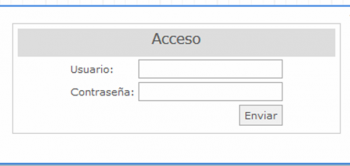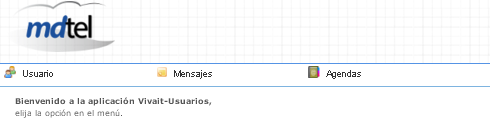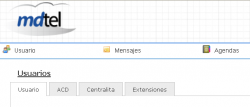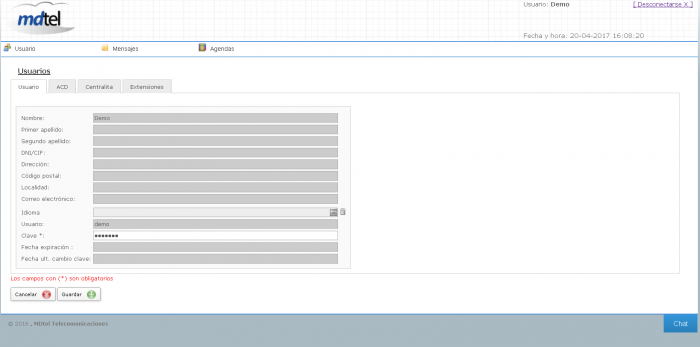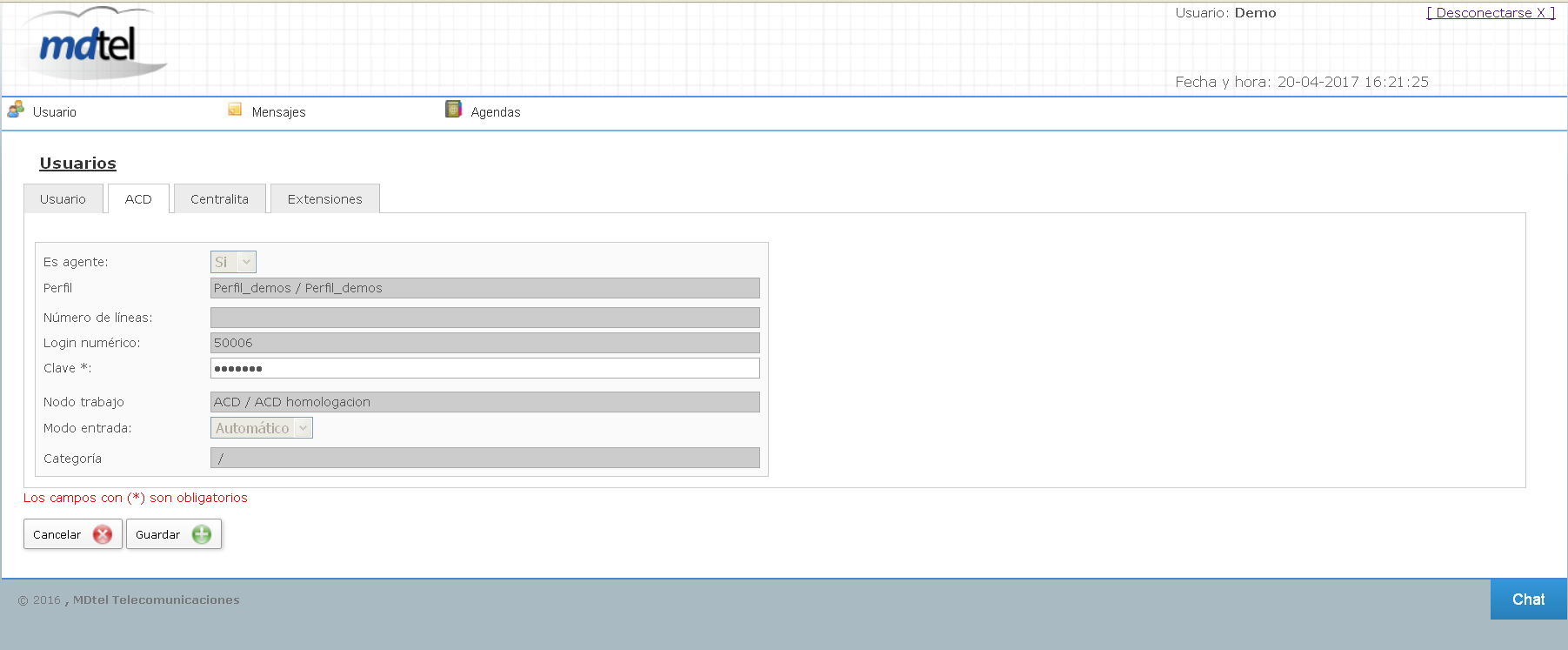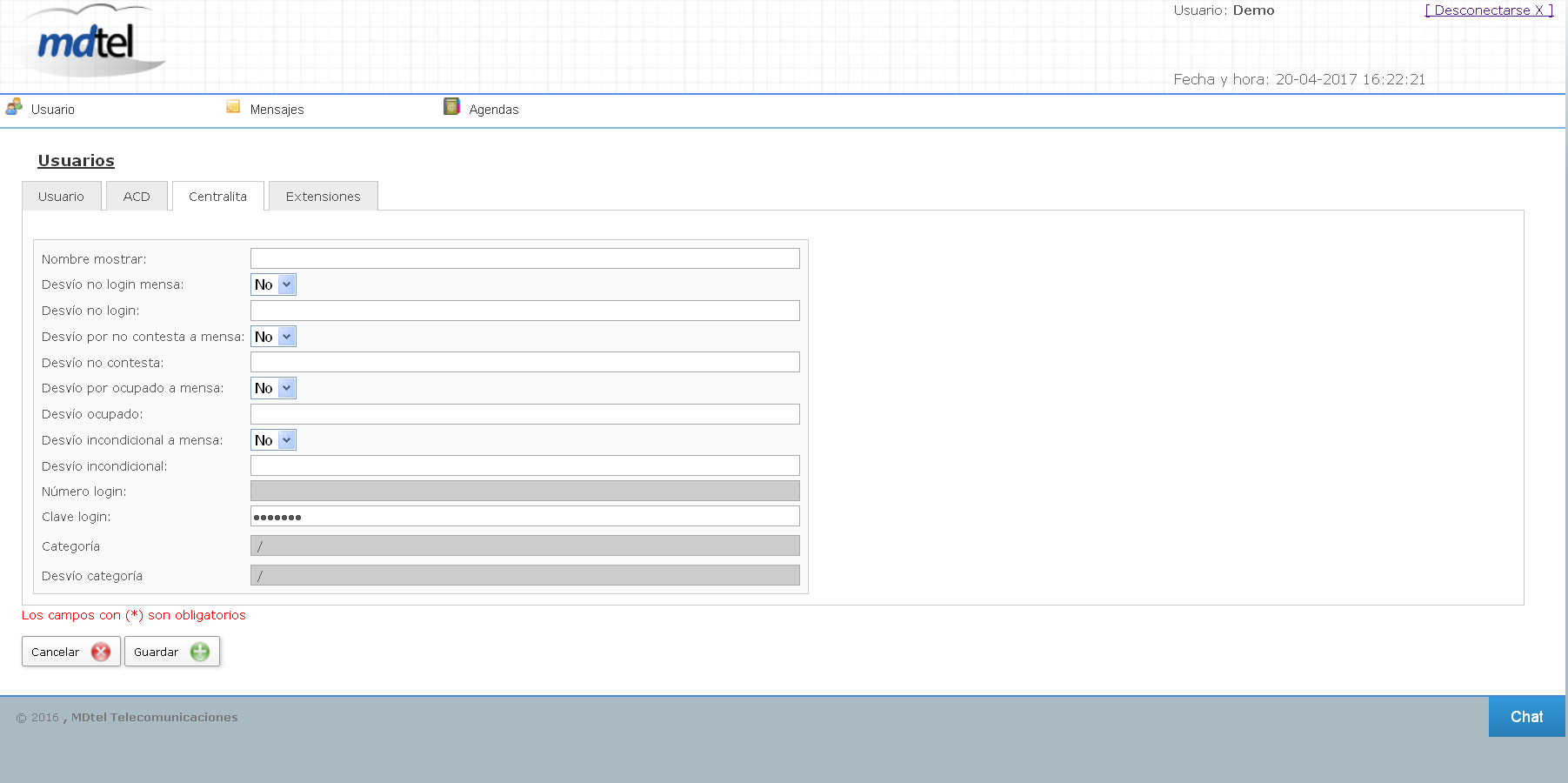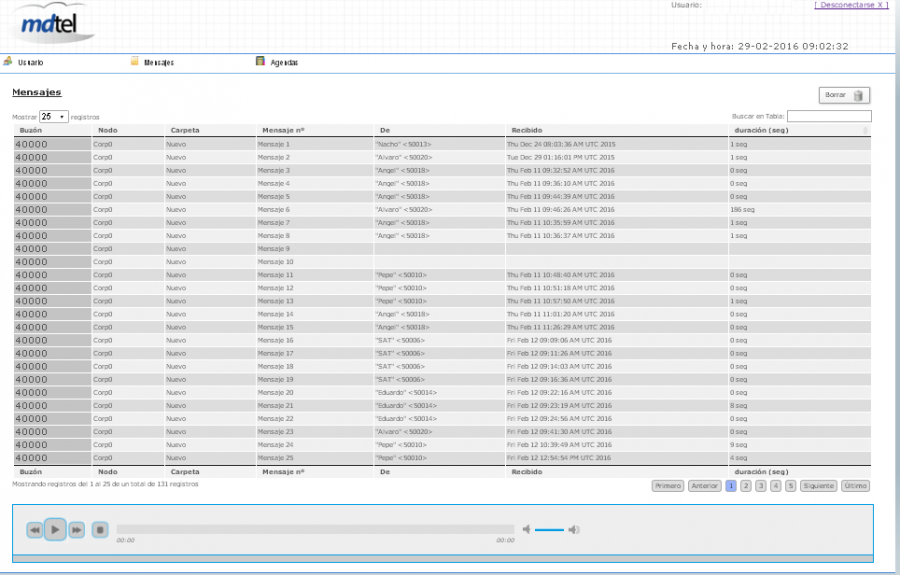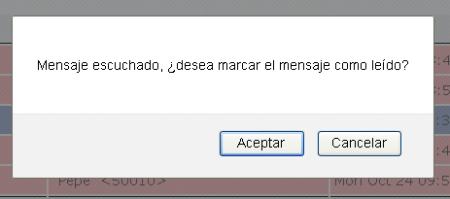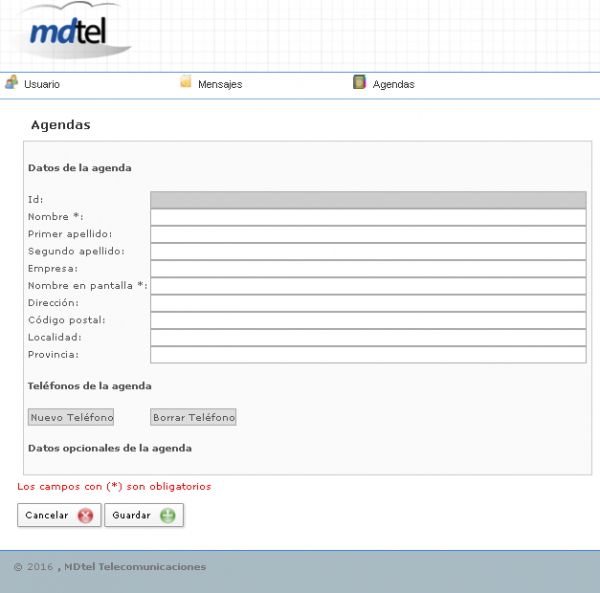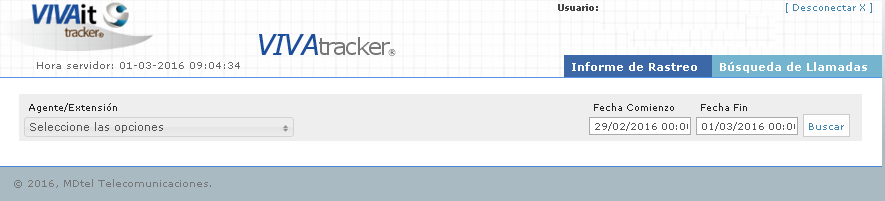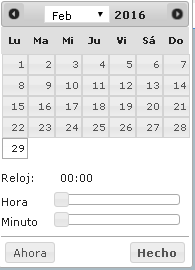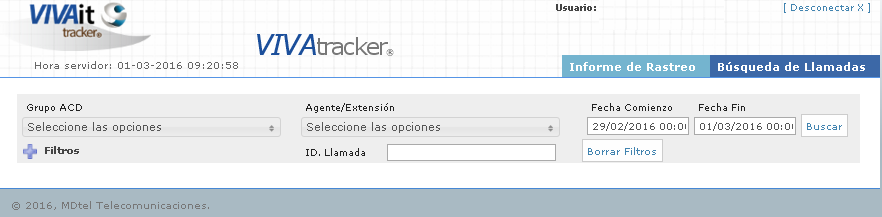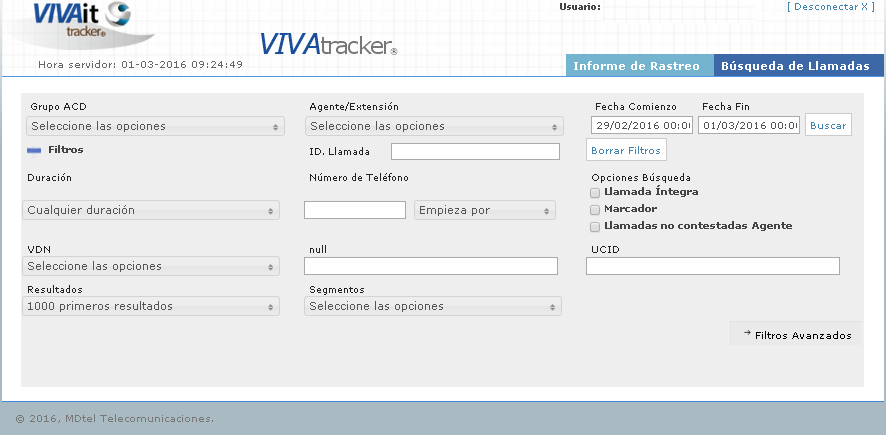Diferencia entre revisiones de «Documentación de usuario VIVAit Call 3.3»
| Línea 248: | Línea 248: | ||
|- | |- | ||
| font-weight: bold;" | '''Es Agente''' | | font-weight: bold;" | '''Es Agente''' | ||
| − | | | | + | | | Establece si el usuario creado es agente o no. |
|| Sí / No. | || Sí / No. | ||
|- | |- | ||
| font-weight: bold;" | '''Perfil''' | | font-weight: bold;" | '''Perfil''' | ||
| − | | | | + | | | | Perfil al que pertenece el agente. Obligatorio si “Es Agente” -> “Si”. Para mas información [[#Perfiles | ver sección VIVAit Suite ACD+ - Perfiles ]] |
|- | |- | ||
| font-weight: bold;" | '''Número de líneas''' | | font-weight: bold;" | '''Número de líneas''' | ||
| − | | | | + | | | Numero de lineas que tiene asociado el usuario. |
|- | |- | ||
| font-weight: bold;" | '''Login Numerico ''' | | font-weight: bold;" | '''Login Numerico ''' | ||
| − | | | | + | | | Conjunto de números que distinguen al agente. |
|- | |- | ||
| font-weight: bold;" | '''Clave''' | | font-weight: bold;" | '''Clave''' | ||
| − | | | | + | | | Clave usada para el login numérico. Obligatorio si “Es Agente” -> “Si”. |
|- | |- | ||
| font-weight: bold;" | '''Nodo trabajo''' | | font-weight: bold;" | '''Nodo trabajo''' | ||
| − | | | | + | | | Nodo donde el usuario esta trabajando (Obligatorio). |
|- | |- | ||
| font-weight: bold;" | '''Modo entrada''' | | font-weight: bold;" | '''Modo entrada''' | ||
| − | | | + | | | El agente puede tener un perfil que le permita cambiar el modo en el |
| − | || | + | que el sistema vuelve al estado “preparado” |
| + | ||Automático | ||
| + | |||
| + | Manual | ||
| + | |||
| + | Agente | ||
|- | |- | ||
| font-weight: bold;" | '''Categoria''' | | font-weight: bold;" | '''Categoria''' | ||
| − | | | | + | | | Categoria del grupo ACD al que pertenece si es Agente. |
| − | | | + | | |
|} | |} | ||
Revisión del 12:18 18 mar 2016
| Producto: | VIVAit Call 3.0 |
|---|
Sumario
1 Introducción
Los usuarios de un sistema VIVAit Call dispondrán de los siguientes elementos de control y configuración sobre el sistema, debiendo disponer de los adecuados conocimientos del mismo a efectos de poder hacer un uso completo de la plataforma:
- Terminal telefónico, con diferentes características en función de la marca y modelo que el usuario disponga
- Facilidades del sistema, accesibles desde cualquier terminal telefónico mediante la pulsación de combinaciones del teclado
- Portal de usuario, para poder acceder a facilidades del sistema y otros servicios de manera más sencilla e intuitica
- Daniel FALTA AÑADIR COMENTARIO VIVAIT TRACKER
2 Terminales telefónicos
VIVAit Call está preparado para poder soportar una gran cantidad de diferentes terminales telefónicos, de diversas marcas y modelos; se adjuntan manuales de usuario de los más habituales
- ALFREDO: ACTUALIZAR LISTADO DE TERMINALES COMPATIBLES
| Marca | Modelo | Manual de uso |
|---|---|---|
| Grandstream | 1160 y 1165 | Guia rapida Grandstream 1160_1165 |
| Grandstream | 1400 y 1405 | Guia rapida Grandstream 1400_1405 |
| Grandstream | GXP2130, GCP2140 y GXP2160 | Guia rapida Grandstream GXP2130_GXP2140_GXP2160 |
| Huawei | 7910 | Guia rapida Huawei 7910 |
| Huawei | 7950 | Guia rapida Huawei 7950 |
| Mitel | 6865i | Guia rapida Mitel 6865i |
| Snom | 710 | Guia rapida Snom 710 |
| Yealink | T20P | Guia rapida Yealink T20P |
| Yealink | T21P | Guia rapida Yealink T21P |
| Yealink | T23G y T23P | Guia rapida Yealink T23G y T23P |
| Yealink | T26P | Guia rapida Yealink T26P |
| Yealink | T27P | Guia rapida Yealink T27P |
| Yealink | T28P | Guia rapida Yealink T28P |
| Zoiper | Business Windows | Si |
3 Facilidades del sistema
Una de las maneras que tiene un usuario para poder realizar operaciones básicas sobre su extensión, ya sea física o de usuario, es mediante el uso de combinaciones telefónicas que le dan acceso a activación o desactivación de diferentes facilidades en el sistema; la tabla adjunta muestra aquellas disponibles
- ALFREDO: CONFIMAR LISTADO DE FUNCIONALIDADES, Y QUE CORRESPONDE CON EL CODIGO
| Código a marcar | Funcionalidad | Modo de uso |
|---|---|---|
| *21# | Desvio extensión incondicional a mensajeria | Activación: Pulsar código + marcar; locución informa de correcta activación
Desactivación: Pulsar código + marcar; locución informa de correcta desactivación |
| *21*numero | Desvio extensión incondicional | Activación: Pulsar código + destino + marcar; locución informa de correcta activación
Desactivación: Pulsar código + marcar; locución informa de correcta desactivación |
| *211# | Desvio extensión por no contesta a mensajeria | Activación: Pulsar código + marcar; locución informa de correcta activación
Desactivación: Pulsar código + marcar; locución informa de correcta desactivación |
| *211*numero | Desvio extensión por no contesta | Activación: Pulsar código + destino + marcar; locución informa de correcta activación
Desactivación: Pulsar código + marcar; locución informa de correcta desactivación |
| *212# | Desvio extensión por ocupado a mensajeria | Activación: Pulsar código + marcar; locución informa de correcta activación
Desactivación: Pulsar código + marcar; locución informa de correcta desactivación |
| *212*numero | Desvio extensión por ocupado | Activación: Pulsar código + destino + marcar; locución informa de correcta activación
Desactivación: Pulsar código + marcar; locución informa de correcta desactivación |
| *213# | Desvio extensión por fuera de servicio a mens | Activación: Pulsar código + marcar; locución informa de correcta activación
Desactivación: Pulsar código + marcar; locución informa de correcta desactivación |
| *213*numero | Desvio extensión por fuera de servicio | Activación: Pulsar código + destino + marcar; locución informa de correcta activación
Desactivación: Pulsar código + marcar; locución informa de correcta desactivación |
| *31# | Desvio usuario incondicional mensajería | Activación: Pulsar código + marcar; locución informa de correcta activación
Desactivación: Pulsar código + marcar; locución informa de correcta desactivación |
| *31*numero | Desvio usuario incondicional | Activación: Pulsar código + destino + marcar; locución informa de correcta activación
Desactivación: Pulsar código + marcar; locución informa de correcta desactivación |
| *311# | Desvio usuario por no contesta mensajeria | Activación: Pulsar código + marcar; locución informa de correcta activación
Desactivación: Pulsar código + marcar; locución informa de correcta desactivación |
| *311*numero | Desvio usuario por no contesta | Activación: Pulsar código + destino + marcar; locución informa de correcta activación
Desactivación: Pulsar código + marcar; locución informa de correcta desactivación |
| *312# | Desvio usuario por ocupado a mensajeria | Activación: Pulsar código + marcar; locución informa de correcta activación
Desactivación: Pulsar código + marcar; locución informa de correcta desactivación |
| *312*numero | Desvio usuario por ocupado | Activación: Pulsar código + destino + marcar; locución informa de correcta activación
Desactivación: Pulsar código + marcar; locución informa de correcta desactivación |
| *313# | Desvio usuario por no login a mensajeria | Activación: Pulsar código + marcar; locución informa de correcta activación
Desactivación: Pulsar código + marcar; locución informa de correcta desactivación |
| *313*numero | Desvio usuario por no login | Activación: Pulsar código + destino + marcar; locución informa de correcta activación
Desactivación: Pulsar código + marcar; locución informa de correcta desactivación |
| *41* | Capturar extensión | Activación: Pulsar código + destino + marcar; locución informa de correcta activación
Desactivación: Pulsar código + marcar; locución informa de correcta desactivación |
| *42# | Leer buzón | Uso: Pulsar código + marcar |
| *43# | Activar retrollamada | Uso: Pulsar código + marcar |
| *44# | Cancelar retrollamada | Uso: Pulsar código + marcar |
| *45# | Login movilidad | Uso: Pulsar código + marcar |
| *46# | Logout movilidad | Uso: Pulsar código + marcar |
Volver arriba [| Volver al indice]
4 Portal de usuario
El portal de usuario de la plataforma VIVAit permite que determinadas funcionalidades del sistema puedan ser accedidas por los usuarios finales desde un interfaz mucho más cómodo y amigable que el telefónico; de esta forma, desde un portal fácilmente accesible los usuarios finales podrán:
- Gestionar sus principales características del sistema, incluyendo:
- Principales datos de contacto
- Explorar su configuración como usuarios de ACD (producto VIVAit Suite)
- Gestionar sus desvios en telefonía corporativa (producto VIVAit Call)
- Acceder a su sistema de mensajería vocal con el objeto de escuchar y administrar sus mensajes de voz
El portal de usuario es accesible en el enlace
http://servidor:8180/Vivait-Usuario/
donde "servidor" será el nombre o dirección IP de la ubicación del portal de usuario
| Nota: Para acceder al portar debe estar creado en el portal de administración de la plataforma VIVAit.Para más información[| ver sección General - Usuarios ]. |
Una vez creado el usuario, vemos que el acceso al portal está protegido mediante usuario y contraseña, tal y como se muestra en la imagen siguiente
Una vez se ha accedido exitosamente al portal, este se compone de dos grandes áreas:
- Area de usuario
- Area de mensajes
- Area
Volver arriba
[| Volver al indice]
4.1 Área de usuario
El área de usuario del portal nos da acceso a tres pestañas de gestión:
- Usuario: Nos permitirá visualizar y modificar datos generales de la configuración del usuario
- ACD: En esta pestaña el usuario podrá ver sus datos generales de configuración en VIVAit Suite.
- Centralita: Permitirá al usuario gestionar aspectos relacionados con telefonía corporativa VIVAit Call.
4.1.1 Pestaña de usuario
La pestaña de usuario es la que muestra en la siguiente imagen
Las opciones de la pestaña Usuario se explican en la siguiente tabla:
| Campos | Explicación |
|---|---|
| Nombre | Nombre del usuario (Obligatorio). |
| Primer apellido | Primer apellido del usuario. |
| Segundo apellido | Segundo apellido del usuario. |
| DNI/CIF | Documento identificativo del usuario . |
| Dirección | Discreción del usuario. |
| Código Postal | Código postal del usuario. |
| Localidad | Localidad del usuario . |
| Correo electrónico | Correo electrónico del usuario. Útil para recibir notificaciones de mensajes de voz en el buzón de correo. (Siempre configurando un servicio de correo en asterisk). |
| Idioma | Idioma del usuario. |
| Usuario | Nombre de la cuenta de del usuario. (solo lectura) |
| Clave | Clave de la cuenta (obligatorio). El campo clave queda oculto por razones de seguridad. |
| Fecha espiración | Fecha en la cual la clave dejara de ser valida. (solo lectura) |
| Fecha ult. cambio clave. | Fecha del ultimo cambio de clave. (solo lectura). |
Volver arriba [| Volver al índice]
4.1.2 Pestaña ACD
La pestaña ACD permite al usuario visualizar sus características como agente de contact center, pudiendo únicamente modificar su clave
La imagen siguiente muestra todos los campos que se pueden visualizar
- DANIEL CAMBIADA IMAGEN
Las opciones de la pestaña Usuario se explican en la siguiente tabla:
| Campos | Explicación | Valores posibles |
|---|---|---|
| Es Agente | Establece si el usuario creado es agente o no. | Sí / No. |
| Perfil | | Perfil al que pertenece el agente. Obligatorio si “Es Agente” -> “Si”. Para mas información ver sección VIVAit Suite ACD+ - Perfiles | |
| Número de líneas | Numero de lineas que tiene asociado el usuario. | |
| Login Numerico | Conjunto de números que distinguen al agente. | |
| Clave | Clave usada para el login numérico. Obligatorio si “Es Agente” -> “Si”. | |
| Nodo trabajo | Nodo donde el usuario esta trabajando (Obligatorio). | |
| Modo entrada | El agente puede tener un perfil que le permita cambiar el modo en el
que el sistema vuelve al estado “preparado” |
Automático
Manual Agente |
| Categoria | Categoria del grupo ACD al que pertenece si es Agente. |
Volver arriba [| Volver al indice]
4.1.3 Pestaña Centralita
La pestaña centralita permite al usuario visualizar información de relevancia como usario de telefonía corporativa, y realizar desvíos de sistema (no a nivel de terminal) en diferentes casuísticas
- DANIEL CAMBIADA IMAGEN
En esta pestaña podremos configurar cuatro tipos de desvío:
- Desvio en caso de que se dirija una llamada al número de usuario y este no se encuentre logado; podremos definir si se desvía a mensajería (primer campo) o si se desvía a otra extensión o número de usuario
- Desvío en caso de no contestar, pudiendo también indicar desvío a mensajería o a otra extensión
- Desvío en caso de estar ocupado (comunicando), con las mismas dos opciones
- Desvío incondicional: Todas las llamadas serán redirigidas al sistema de mensajería o a otra extensión.
En esta pestaña podremos también cambiar nuestra clave de usuario en movilidad
Las opciones de la pestaña Centralita se explican en la siguiente tabla:
| Campos | Explicación | Valores posibles |
|---|---|---|
| Nombre mostrar | Nombre que aparece en el terminal telefónico del agente. | |
| Desvío no login mensa | Desvía la llamada al buzón de voz cuando el agente no está logado. | Si / No. |
| Desvío no login | Número del desvío cuando el agente no está logado. | |
| Desvío no contesta mensa | Desvía la llamada al buzón de voz cuando el agente no contesta. | Si / No. |
| Desvío no contesta | Número del desvío cuando el agente no contesta. | |
| Desvío ocupado mensa | Desvía la llamada al buzón de voz cuando el agente esta ocupado. | Si / No. |
| Desvío ocupado | Número del desvío cuando el agente esta ocupado. | |
| Desvío incondicional mensa | Desvía todas las llamadas que recibe el agente al buzón de voz. | Si / No. |
| Desvío incondicional | Número del desvío incondicional. | |
| Número login | Número de login del agente. (Obligatorio) | |
| Clave login | Clave del login del agente correspondiente. | |
| Categoría | FALTA EXPLICACIÓN | |
| Desvío categoría | Categoría de desvío (establece que tipo de desvío puede realizar). |
Volver arriba[| Volver al indice]
4.2 Area de mensajes
- FALTA EXPLICACIÓN DE LOS COLORES DIFERENTES DE LAS FILAS y QUE OCURRE CUANDO MARCO UN MENSAJE COMO LEIDO
El área de mensajes del portal de usuario permitirá acceder al entorno de escucha y gestión de mensajes de voz
- DANIEL CAMBIADA IMAGEN
La escucha de un mensaje pasa por seleccionarlo y pulsar al botón "play" del reproductor de la parte inferior de la pantalla
Una vez escuchado el mensaje el sistema propone al usuario marcarlo como leído
En caso de aceptar, la entrada correspondiente queda marcada en rojo y almacenada en la carpeta "antiguo"
Volver arriba
[| Volver al indice]
4.3 Área de Agendas
- DANIEL FALTA EXPLICACION DE ESTA UTILIZADAD, EXPLICAR LA BUSQUEDA
- DANIEL FALTA EXPLICACION DE COMO LLEGAR
Las opciones con las que podemos encontrarnos son las siguientes:
| Campos | Explicación |
|---|---|
| Nombre | Nombre del propietario de la agenda (Obligatorio) |
| Primer Apellido | Primer apellido del propietario de la agenda |
| Segundo Apellido | Segundo apellido del propietario de la agenda |
| Empresa | Empresa donde trabaja el propietario |
| Nombre en Pantalla | Nombre con el que aparece la agenda por la pantalla (Obligatorio) |
| Dirección | Dirección |
| Codigo Postal | Código postal. |
| Localidad | Localidad. |
| Provincia | Provincia. |
Volver arriba [Volver al indice]
5 Vivait-Tracker
5.1 Informe de Rastreo
- DANIEL FALTA EXPLICACIÓN
- DANIEL FALTA EXPLICACIÓN
Volver arriba
[Volver al indice]
5.2 Búsqueda de Llamadas
- DANIEL FALTA EXPLICACIÓN
- DANIEL FALTA EXPLICACIÓN
- DANIEL FALTA EXPLICACIÓN
- DANIEL FALTA EXPLICACIÓN